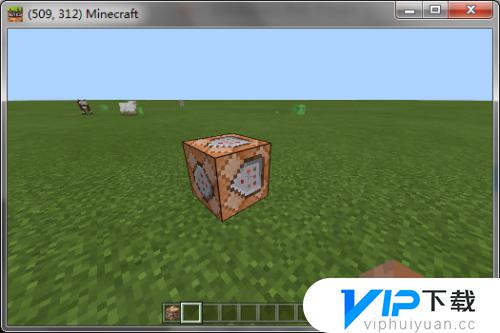dreadhunger一直显示鼠标怎么办 dreadhunger一直显示鼠标解决方法
dreadhunger是一款非常优秀好玩的魔幻题材的角色扮演玩法类型的网络游戏,在游戏中玩家们将要来到一个拥有各种怪物出没魔幻世界中来进行战斗冒险,这款拥有官方给大家制作的各种职业的角色来让玩家们进行选择游玩,游戏存在着有很多bug给玩家们的游玩体验带来了很大的困扰,其中一个bug就是鼠标一直显示,有很多玩家不知道dreadhunger一直显示鼠标怎么办?今天小编就来为大家讲解dreadhunger一直显示鼠标解决方法!
这款游戏虽然发售了很长时间,但是出现的问题还是很多的。卡鼠标就是其中一个,而这个问题最简单的解决方法就是进一个房间,然后选一下角色,最后退出来就直接好了。

如果遇到进入游戏卡鼠标的情况,和报错这两个错误代码
如图所示
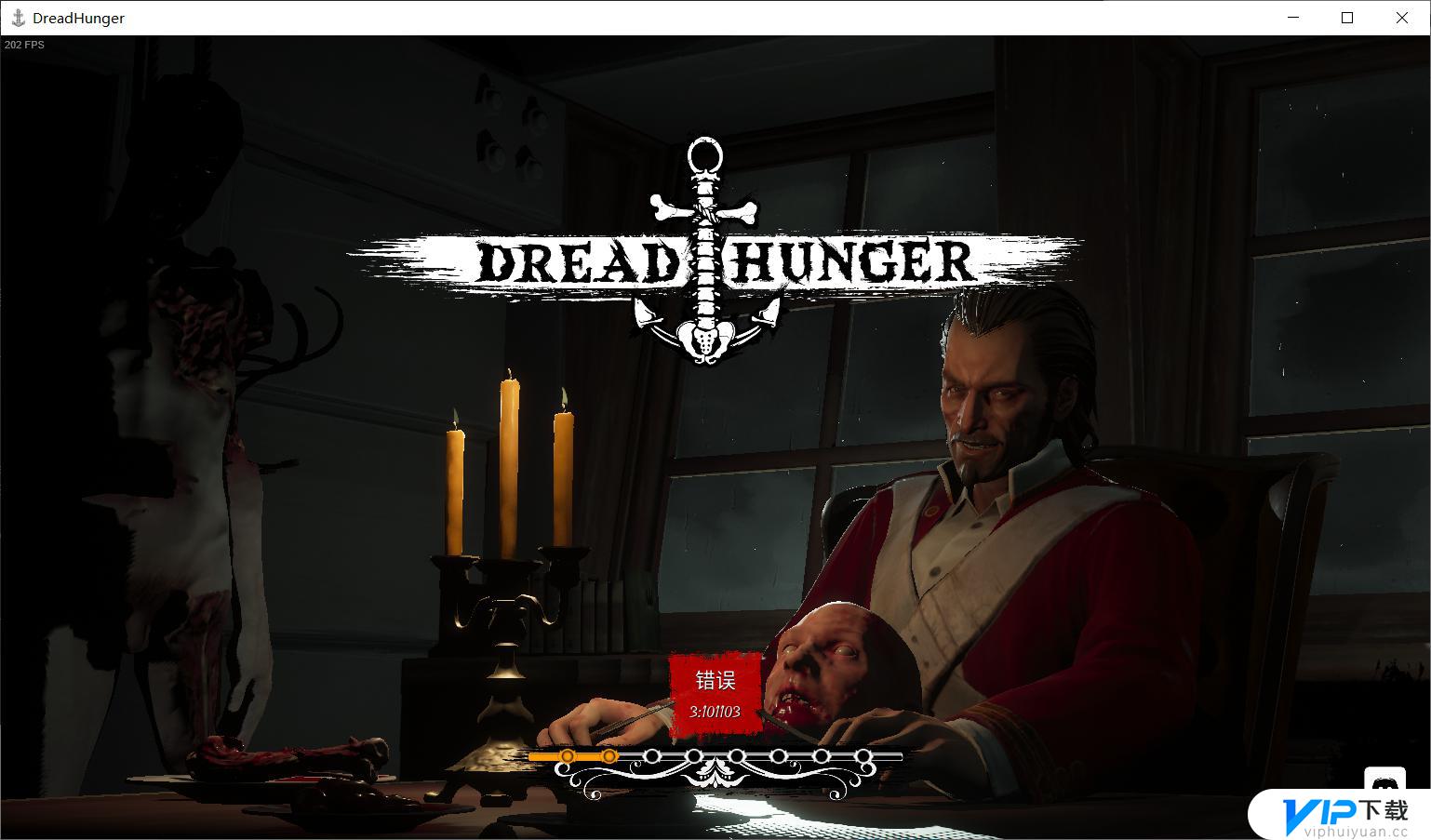
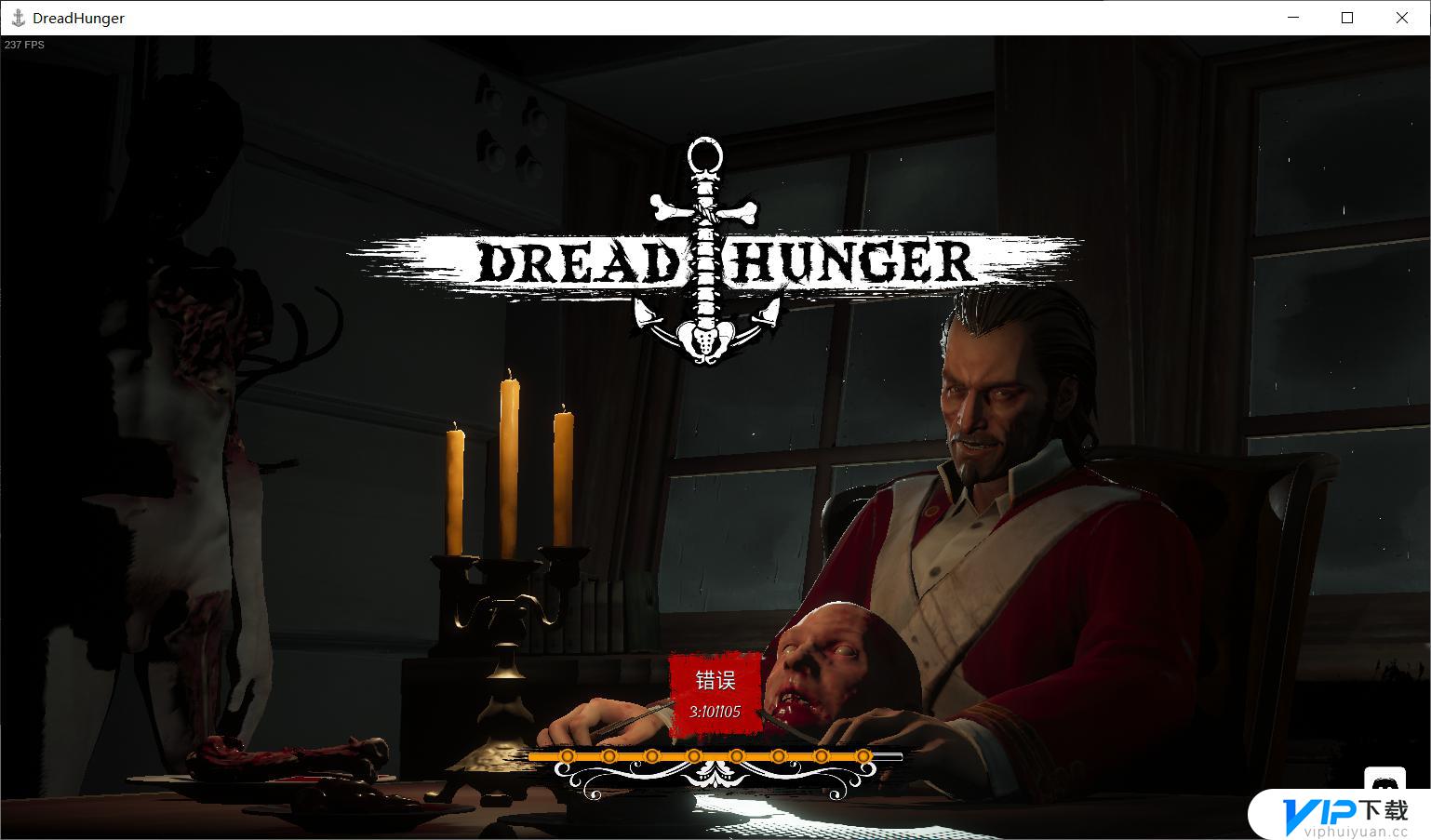
解决办法:
首先先把窗口变为窗口化,在进入游戏的时候esc就可以设置。
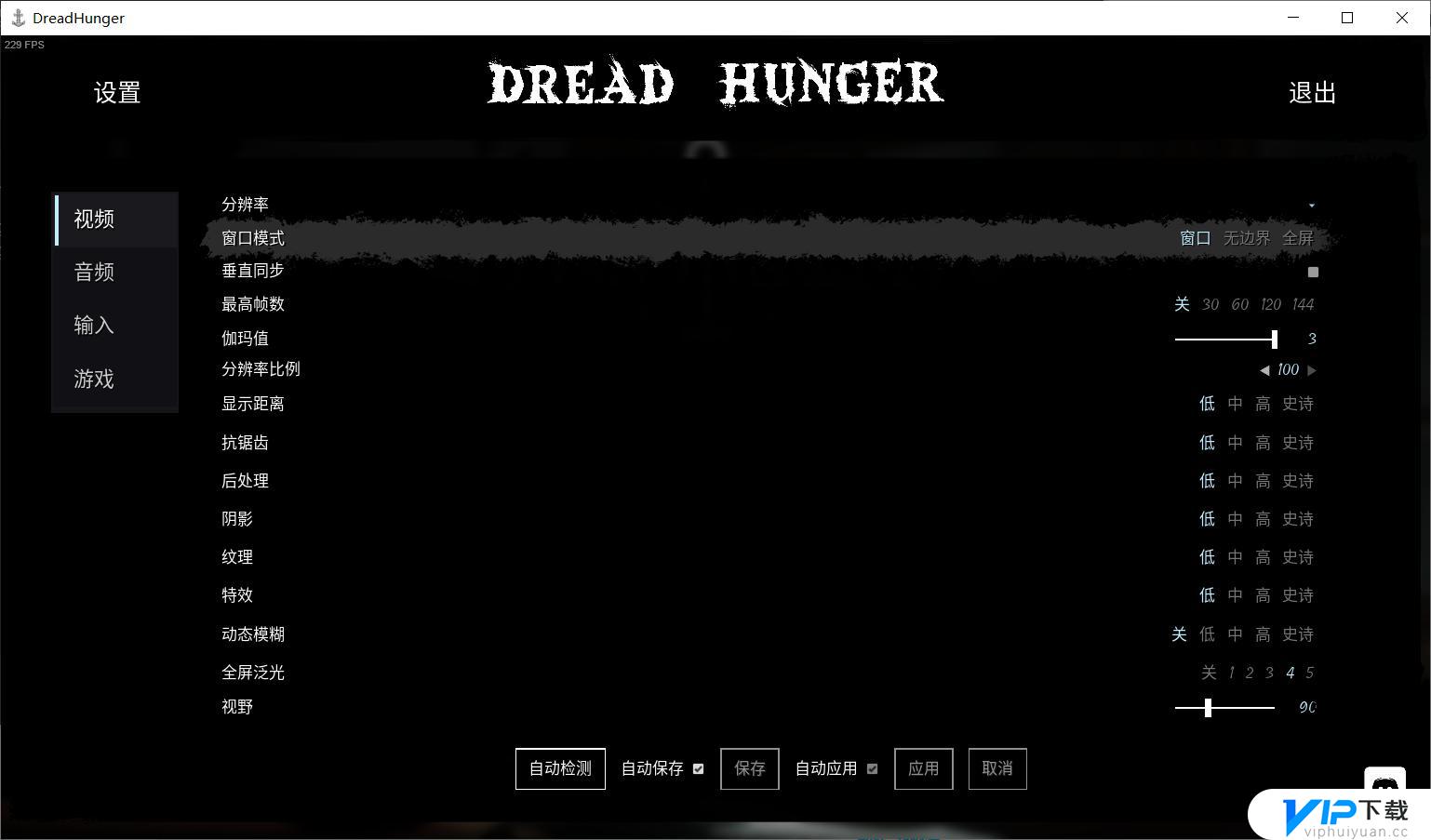
然后回到加载界面,这个时候鼠标应该是不显示的。游戏会卡在第二个黄点加载,过一段时间报错3:101103之后继续加载,到最后两个黄点报错3:101105.
这个时候有两种情况,第一种情况出现3:101105的时候,鼠标就显示到界面上了,这个时候这一次大概率进不了游戏了。第二种情况鼠标没显示正常到了继续界面。
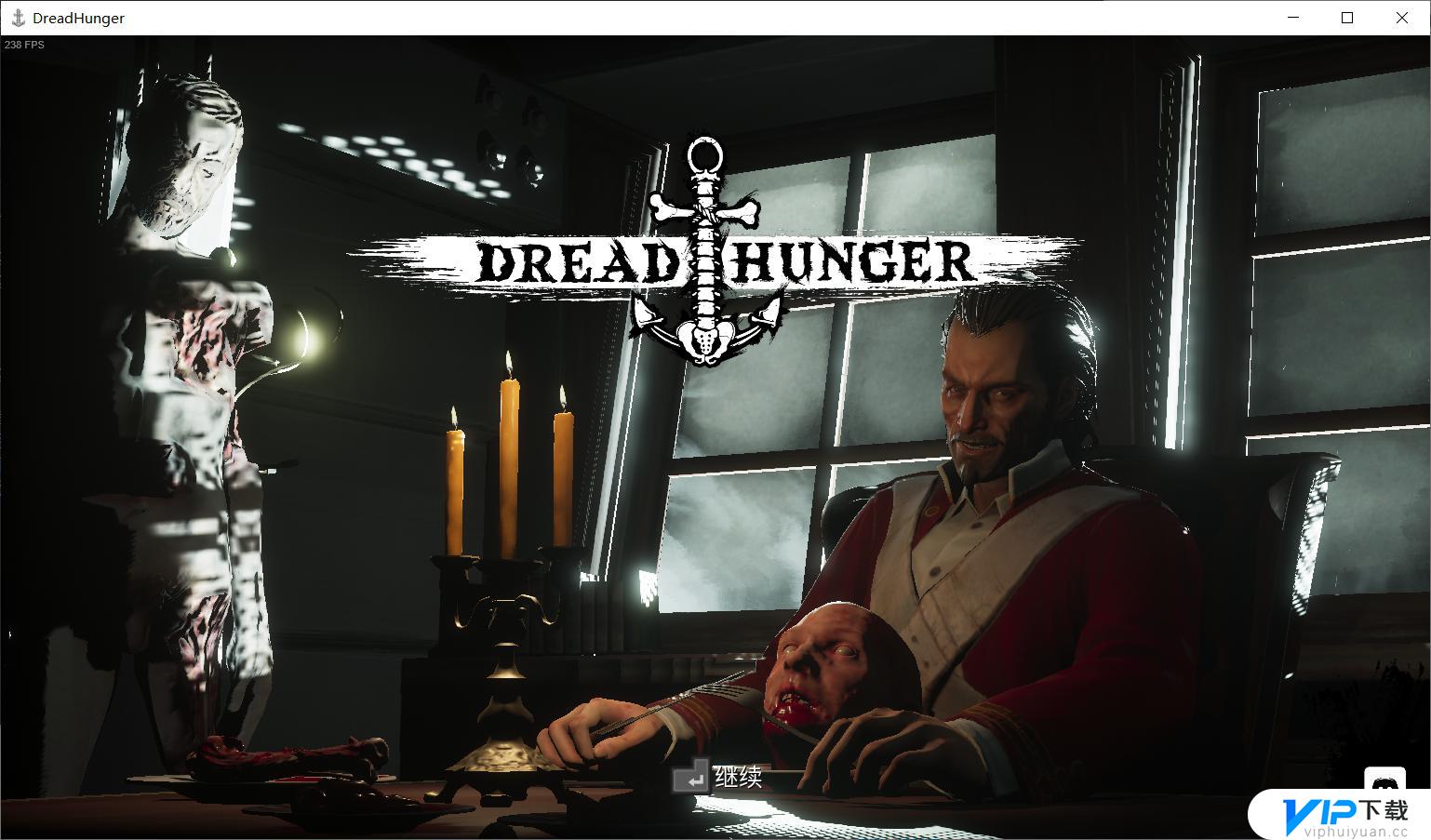
重要的部分在这里,点击或回车继续后。立刻摁esc并将鼠标拖动到窗口外部,不要点击窗口外部的任何东西,只需要拖动出去即可。加载进去的时候应该如图所示。
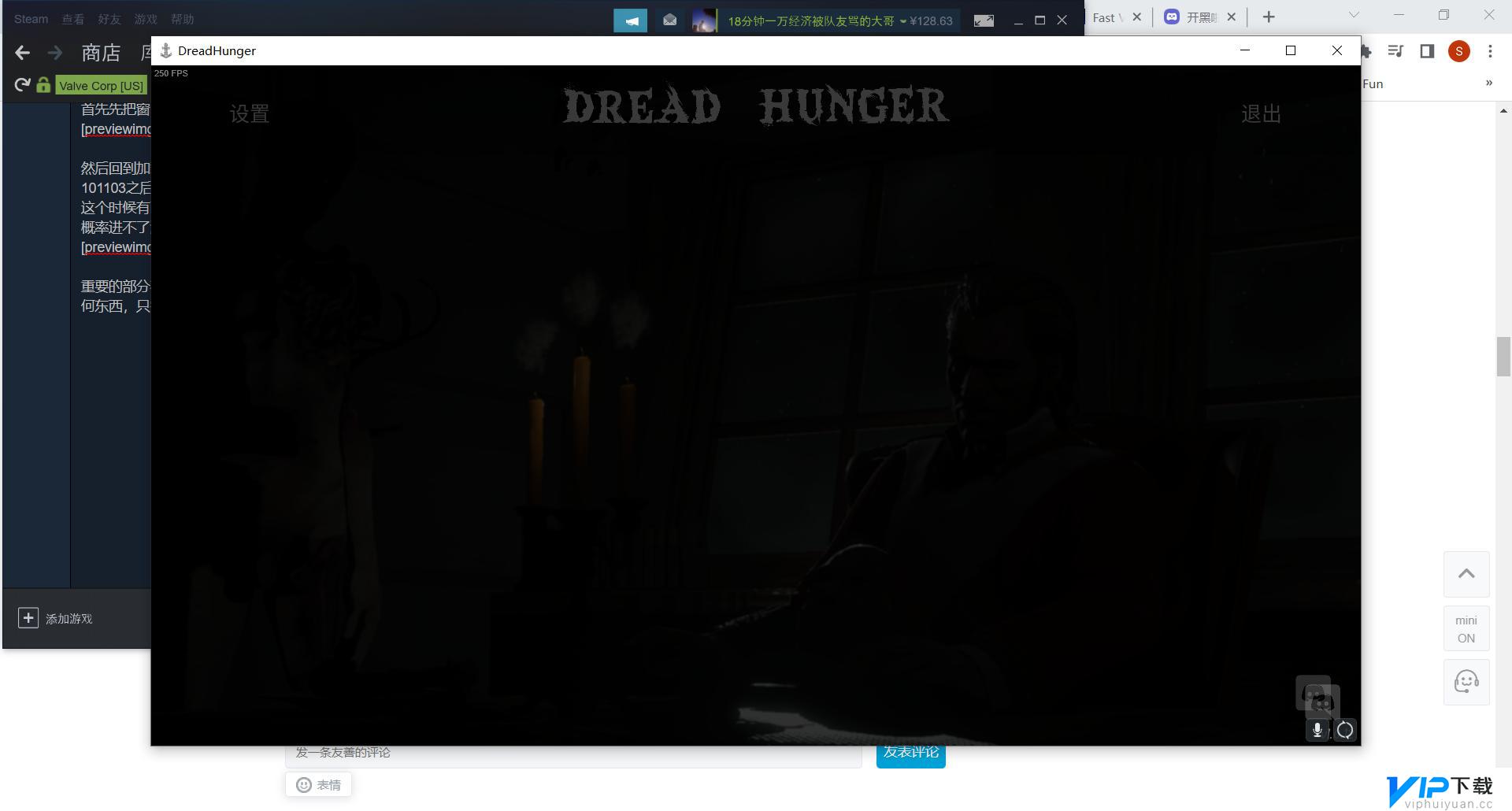
然后正常进入加载界面。这个时候鼠标是在游戏外部的,不过注意这个时候不要点击外部的东西,让计算机的置顶窗口还是游戏。或者可以点击一下桌面,只要不让其他窗口覆盖游戏窗口就可以。

接着有可能出现两种情况。
第一种游戏把你鼠标强制位移到正中央,然后继续卡鼠标。这个时候就先摁esc解放鼠标,在关闭游戏的时候游戏要处于设置页面,重复以上过程,重启游戏。一般2~3次会变好。
第二种游戏正常运行,或者鼠标仍然在窗口之外,点一下游戏画面鼠标自动消失,不卡鼠标。
这是我多次实验找到的办法,比一直重启成功率要高得多。一直重启可能7~8次才可以,这个方法我平均重启2次就行了。最重要的就是在加载游戏的时候不要干别的事,就让游戏一直在置顶就可以。
以上就是dreadhunger一直显示鼠标怎么办的内容,更多精彩内容,敬请关注vip下载。
热门文章
猜您喜欢
最新游戏
- 1
- 2
- 3
- 4
- 5
- 6
- 7
- 8
- 9
- 10